Cómo guardar una página web como PDF desde Google Chrome
Google Chrome Cromo Google Héroe / / July 07, 2020
Ultima actualización en

Si desea guardar una página web como documento PDF de Google Chrome, puede hacerlo. Aquí te explicamos cómo hacerlo.
Puede haber ocasiones en que desee guardar una página web como documento PDF. Esto le permite acceder y compartir una página en la web siempre que la necesite. Esto es útil en momentos en que realiza una presentación remota a través de su computadora u otros dispositivos. O tal vez necesite compartir una página específica con información específica con varias personas. Cualquiera sea la razón por la que necesita una "copia impresa" de una página web, aquí le mostramos cómo hacerlo desde Google Chrome.
Guardar una página web como PDF en Google Chrome
Primero, inicie el navegador Google Chrome y navegue a la página web que desea guardar como PDF. Luego haga clic en el Opciones (puntos suspensivos) en la esquina superior derecha de la pantalla. Desplácese hacia abajo y haga clic Impresión del menú
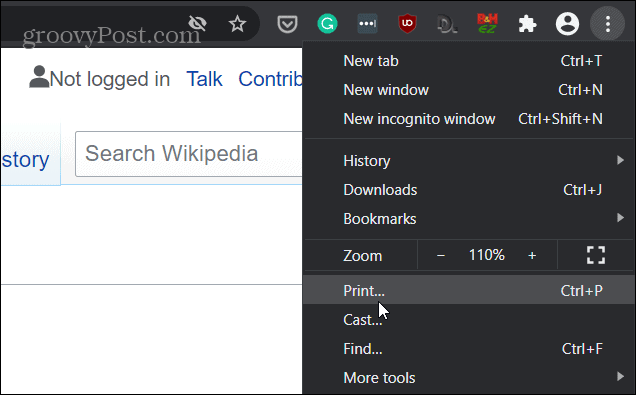
A continuación, se abrirá una pantalla. En el menú desplegable debajo del encabezado Destino en la columna derecha, seleccione
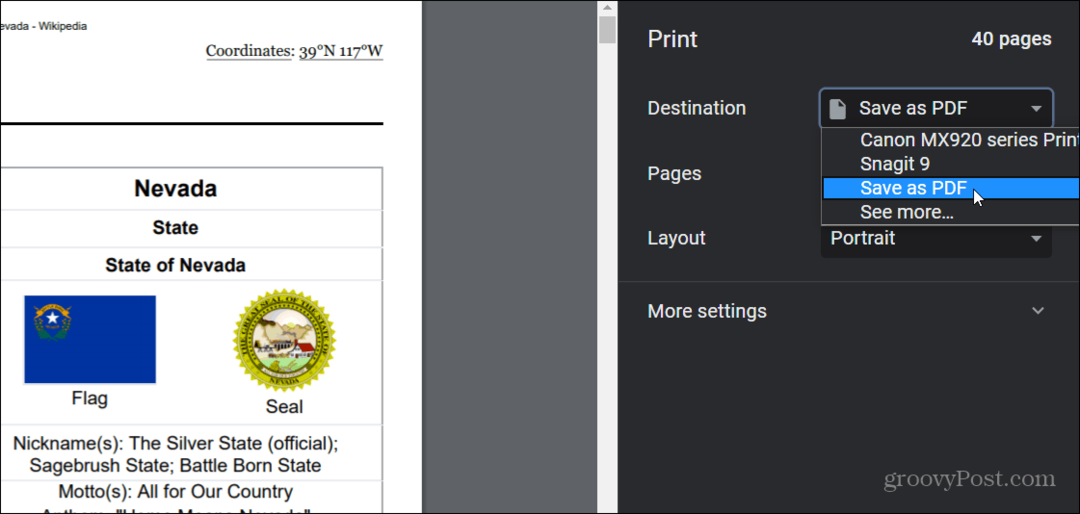
Es importante tener en cuenta que aquí también puede elegir cambiar la orientación del PDF del modo vertical al horizontal. Además, si no desea imprimir toda la página como PDF, puede escribir un rango de páginas que desea guardar. Esto es útil cuando solo desea guardar una parte específica de una entrada de Wikipedia, por ejemplo. O en sitios que utilizan la función de desplazamiento infinito. En esos casos, querrás limitar lo que guardas.
Una vez que tenga todo configurado, haga clic en el botón Guardar. El cuadro de diálogo "Guardar como" aparecerá en su pantalla. Luego diríjase a la ubicación donde desea guardar el documento en su computadora, asígnele un nombre y haga clic en el Salvar botón.
Eso es todo al respecto. Ahora la página web que elija se guardará como PDF. Para verificar que el PDF se vea como lo desea, ábralo. Si no se ve como debería, vuelva a los pasos anteriores y modifique la configuración de impresión. Y si eres un usuario de Edge, mira Cómo guardar una página web como PDF desde Microsoft Edge.
¿Qué es el capital personal? Revisión de 2019 que incluye cómo lo usamos para administrar el dinero
Ya sea que esté comenzando a invertir o sea un comerciante experimentado, Personal Capital tiene algo para todos. Aquí hay un vistazo a ...

